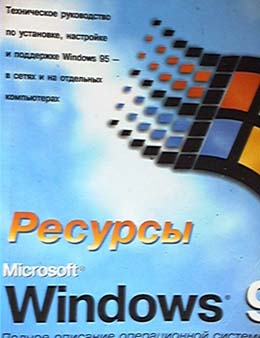
ISBN 5-7163-0038-3
Microsoft Access 97 предназначен для автоматизации производства, налаживания учета и статистики практически в любой отрасли науки, техники и бизнеса. Настоящее издание рассматривает новую версию популярного программного продукта, включающую дополнительные по сравнению с версией Microsoft Access 7 возможности для пользователя.
Издание снабжено CD-ROM, на котором содержится учебная база данных. Выполнив последовательно уроки, предложенные авторами, пользователь получит практические навыки работы с Microsoft Access 97 в условиях, максимально приближенных к тем, с которыми он может встретиться в своей практической работе.
В книге рассматривается русская версия Microsoft Access 97. Названия команд даются по-русски и по-английски.
Владение Microsoft Access 97 в объеме данного издания входит в программу сертификации пользователей Microsoft Office.
Оглавление
С чего начать..................................................................................................................................................................13
С какой главы начать чтение............................................................................................................................13
Новые функции Microsoft Access.................................................................................................................15
Установка и использование учебных файлов...................................................................................15
Установка учебных файлов.......................................................................................................................15
Использование учебных файлов..........................................................................................................17
Удаление учебных файлов........................................................................................................................18
Условные обозначения и термины, используемые в этой книге......................................18
Условные обозначения...........................................................................................................................................19
Некоторые другие особенности......................................................................................................................19
Часть 1. Ввод и просмотр данных в Microsoft Access.................................................21
Урок 1. Ввод, просмотр и преобразование данных......................................................................23
Данные и базы данных...........................................................................................................................................24
Учебная база данных...............................................................................................................................................25
Как открыть базу данных....................................................................................................................................25
Запустите Microsoft Access из Windows 95 или Windows NT....................................26
Откройте базу данных............................................................................................................................................28
Ввод и просмотр данных с помощью форм..........................................................................................29
Откройте форму..................................................................................................................................................30
Введите данные............................................................................................................................................................31
Введите адрес........................................................................................................................................................31
Выберите вариант из числа предложенных.......................................................................................32
Установите флажок.........................................................................................................................................32
Перемещение по записям....................................................................................................................................33
Сохраните запись и перейдите к следующей записи........................................................33
Вернитесь к предыдущей записи.........................................................................................................33
Добавьте запись...................................................................................................................................................34
Закройте форму...................................................................................................................................................34
Просмотр данных в таблице..............................................................................................................................35
Откройте таблицу Заказчики..................................................................................................................35
Перейдите к последней записи..............................................................................................................36
Режимы работы с данными................................................................................................................................37
Откройте форму..................................................................................................................................................37
Перейдите в режим таблицы...................................................................................................................37
Перейдите к другой записи.......................................................................................................................38
Переключите режим.......................................................................................................................................38
Изменение вида таблицы.....................................................................................................................................38
Измените высоту строки..............................................................................................................................39
Измените ширину столбца.........................................................................................................................39
Сохраните разметку таблицы.................................................................................................................40
Прокрутите записи...........................................................................................................................................40
Как ускорить ввод с помощью средств редактирования.........................................................41
Добавьте в поле текст.....................................................................................................................................42
Скопируйте фрагмент текста из одного поля в другое.....................................................42
5
Добавьте новые записи..................................................................................................................................43
Выполните редактирование текста...................................................................................................43
Выбор значений из списка..................................................................................................................................44
Выберите значение из списка.................................................................................................................44
Выберите значение в комбинированном поле..........................................................................45
Введите значение цены.................................................................................................................................45
Шаг вперед: некоторые приемы работы в режиме таблицы...............................................46
Урок 2. Использование форм для повышения эффективности работы................51
Главные и подчиненные формы.....................................................................................................................52
Ввод данных в сложную форму.....................................................................................................................53
Откройте форму и перейдите к новой записи..........................................................................53
Введите данные в главную форму......................................................................................................53
Введите запись в подчиненную форму...........................................................................................54
Введите еще несколько записей в подчиненную форму.................................................55
Выйдите из подчиненной формы.........................................................................................................55
Контроль правильности ввода данных....................................................................................................56
Внесите исправления......................................................................................................................................56
Отмена изменений......................................................................................................................................................57
Отмените последнее действие................................................................................................................57
Отмените все исправления в текущем поле...............................................................................57
Командные кнопки.....................................................................................................................................................58
Воспользуйтесь командной кнопкой для просмотра данных......................................58
Сопровождение базы данных с помощью форм..............................................................................60
Найдите запись.....................................................................................................................................................60
Удалите запись.....................................................................................................................................................61
Найдите запись по фрагменту значения поля.........................................................................61
Шаг вперед: замена данных..............................................................................................................................63
Урок 3. Просмотр нужной информации с помощью фильтров.......................................67
Организация данных................................................................................................................................................68
Упорядочивание записей с помощью кнопки сортировки.....................................................69
Выполните сортировку по определенному полю...................................................................69
Ограничение диапазона просмотра с помощью фильтров.....................................................70
Выведите на экран только сотрудников одного отдела....................................................70
Добавьте еще одно условие отбора.....................................................................................................71
Отчеты..................................................................................................................................................................................71
Распространение отчетов с помощью Microsoft Outlook.........................................................72
Просмотрите данные в отчете.................................................................................................................72
Выведите на экран страницу целиком............................................................................................73
Увеличьте масштаб отображения.......................................................................................................73
Как просматривать страницы.................................................................................................................73
Печать отчета.................................................................................................................................................................73
Печать отчета из режима предварительного просмотра...............................................74
Как создать почтовые наклейки....................................................................................................................74
Создайте почтовые наклейки..................................................................................................................74
Задайте размер наклейки...........................................................................................................................75
Выберите шрифт и цвет текста.............................................................................................................76
Задайте текст наклейки...............................................................................................................................76
Задайте сортировку наклеек...................................................................................................................77
Закройте отчет с почтовыми наклейками....................................................................................78
Шаг вперед: создание сложных фильтров...........................................................................................78
Обзор и упражнения................................................................................................................................................83
Часть 2. Расширение и создание базы данных..................................................................89
Урок 4. Расширение базы данных..............................................................................................................91
Таблицы и базы данных........................................................................................................................................92
План расширения базы данных.....................................................................................................................92
Расширение базы данных с помощью Мастера таблиц............................................................93
Создайте таблицу с помощью Мастера..........................................................................................93
Изменение структуры таблицы в режиме Конструктора......................................................95
Добавьте поле в режиме Конструктора.........................................................................................95
Добавление записей в Режиме таблицы.................................................................................................96
Добавьте записи...................................................................................................................................................96
Сохраните запись...............................................................................................................................................97
Добавьте еще две записи.............................................................................................................................97
Конструирование новой таблицы.................................................................................................................97
Приступим к разработке новой таблицы......................................................................................99
Как присвоить имена полям..............................................................................................................................99
Присвойте имя полю......................................................................................................................................100
Назовите другие поля...................................................................................................................................101
Добавьте записи в таблицу......................................................................................................................101
Сохраните таблицу.........................................................................................................................................102
Создайте форму для ввода данных..................................................................................................103
Управление данными через свойства полей.....................................................................................103
Задайте свойства поля.................................................................................................................................104
Как связать новую таблицу с базой данных.....................................................................................105
Взаимосвязь данных..............................................................................................................................................106
Установление сложных связей.....................................................................................................................107
Включите таблицы в окно Схемы данных..................................................................................108
Создайте связи между таблицами....................................................................................................109
Удалите и восстановите связи между таблицами...............................................................110
Как создать связи с использованием составных ключей......................................................110
Свяжите составной ключом со связующими полями.......................................................111
Посмотрите, как работают заданные связи..............................................................................112
Шаг вперед: изменение свойств полей и построение фильтра........................................114
Урок 5. Обеспечение достоверности информации в базе данных..............................119
Контроль данных через элементы управления форм..............................................................120
Как задать условие проверки данных при вводе.................................................................120
Проверьте действие нового условия...............................................................................................122
Как создатьлоле со списком значений данных.............................................................................123
Удалите текстовое поле..............................................................................................................................124
Создайте присоединенный элемент управления «поле со списком».................125
Создайте список для поля.........................................................................................................................126
Цена: 250руб.